Segurança em nível de campo para controlar o acesso
Nota
Se você habilitou o modo somente Interface Unificada, antes de usar os procedimentos neste artigo, faça o seguinte:
- Selecione Configurações (
 ) na barra de navegação.
) na barra de navegação. - Selecione Configurações Avançadas.
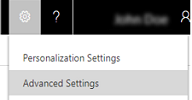
Permissões no nível do registro são concedidas no nível da entidade, mas você pode ter certos campos associados a uma entidade que contêm os dados que são mais confidenciais do que outros campos. Para essas situações, use uma segurança de nível de campo para controlar o acesso aos campos específicos.
O escopo da segurança de nível de campo é em toda a organização e se aplica a todas as solicitações de acesso de dados que incluem o seguinte:
Solicitações de acesso a dados de dentro de um aplicativo cliente, como um navegador da Web, um cliente móvel ou o Microsoft Dynamics 365 for Outlook.
Chamadas de serviço Web usando os Serviços Web do Dynamics 365 (para uso em plug-ins, atividades de fluxo de trabalho personalizado e código personalizado)
Relatórios (usando Exibições Filtradas)
Visão geral da segurança em nível de campo
A segurança em nível de campo está disponível para os campos padrão na maioria das entidades integradas, campos personalizados e campos personalizados em entidades personalizadas. A segurança em nível de campo é gerenciada por perfis de segurança. Para implementar a segurança em nível de campo, um administrador do sistema executa as seguintes tarefas.
Habilitar a segurança de campo em um ou mais campos para uma determinada entidade.
Associar um ou mais perfis de segurança existentes ou criar um ou mais novos perfis de segurança para conceder acesso apropriado a usuários ou equipes específicas.
Um perfil de segurança determina o seguinte:
Permissões de campos seguros
Usuários e equipes
Um perfil de segurança pode ser configurado para conceder ao usuário ou os membros da equipe as seguintes permissões no nível de campo:
Ler. Acesso somente-leitura aos dados do campo.
Criar. Os usuários ou equipes nesse perfil podem adicionar dados a esse campo ao criar um registro.
Atualizar. Os usuários ou as equipes nesse perfil podem atualizar os dados do campo depois de serem criados.
Uma combinação dessas três permissões poderá ser configurada para determinar os privilégios do usuário para um campo de dados específico.
Importante
A menos que um ou mais perfis de segurança sejam atribuídos a um campo de segurança habilitado, somente os usuários do Customer Engagement (on-premises) com o direito de acesso de administrador do sistema terão acesso ao campo.
Exemplo para restringir o campo celular para a entidade Contato
Imagine que, de acordo com a política da sua empresa, os membros da equipe de vendas devem ter diferentes níveis de acesso para ligar para números de celular conforme descrito aqui.
| Usuário ou Equipe | Acesso |
|---|---|
| Vice-presidentes | Completo. É possível criar, atualizar e exibir números de telefone celular para contatos. |
| Gerentes de vendas | Somente Leitura. É possível apenas exibir números de telefone celular para contatos. |
| Vendedores e todos os outros usuários do Customer Engagement (on-premises) | Nenhum. Não é possível criar, atualizar ou exibir números de telefone celular para contatos. |
Para restringir este campo, você deve realizar as seguintes tarefas:
Proteger o campo.
Vá para Configurações>Personalizações.
Clique em Personalizar o Sistema.
Clique em Entidades>Contato>Campos.
Clique em telefone celular, clique em Editar.
Próximo a Segurança de Campo, clique em Habilitar, clique em Salvar e Fechar.
Publicar as personalização.
Configurar os perfis de segurança.
Criar o perfil de segurança de campo para gerentes de vendas.
Vá para Configurações>Segurança.
Clique em Perfis de segurança de campo.
Clique em Novo, insira um nome, como Telefone celular de contato de acesso do Gerente de vendas e clique em Salvar.
Clique em Usuários, clique em Adicionar, selecione os usuários aos quais deseja conceder acesso de leitura para o número de telefone celular no formulário de contato e selecione Adicionar.
Gorjeta
Em vez de adicionar cada usuário, crie uma ou mais equipes que incluem todos os usuários que você deseja conceder acesso de leitura.
Clique em Permissões de campo, clique em telefone celular, Editar, selecione Sim ao lado de Permite Leitura e clique em OK.
Criar os perfis de segurança de campo para vice-presidentes.
Clique em Novo, insira um nome, como Telefone celular de contato de acesso do VP e clique em Salvar.
Clique em Usuários, clique em Adicionar, selecione os usuários aos quais deseja conceder acesso total de leitura para o número de telefone celular no formulário de contato e clique em Adicionar.
Clique em Permissões de Campo, clique em telefone celular, Editar, selecione Sim ao lado de Permitir Leitura, Permitir Atualização e Permitir Criação e clicar em OK.
Clique em Salvar e Fechar.
Os usuários do Customer Engagement (on-premises) não definidos nos perfis de segurança de campo criados anteriormente não terão acesso ao campo de telefone celular em formulários ou em exibições de contatos. O valor do campo exibe  ********, indicando que o campo está protegido.
********, indicando que o campo está protegido.
Quais campos podem ser protegidos?
Cada campo no sistema contém uma configuração para se a segurança de campo é permitida. Você pode exibir isso na definição do campo no Gerenciador de Soluções. No Gerenciador de Soluções, expanda Entidades, expanda a entidade desejada, selecione Campos e abra o campo que deseja. Se Habilitar puder ser selecionada, o campo poderá ser habilitado para segurança do campo.
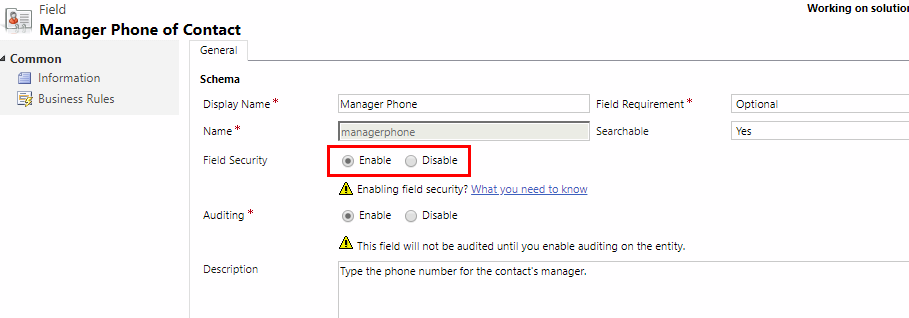
Embora a maioria dos atributos possa ser protegida, há atributos do sistema, como IDs, carimbos de data/hora e atributos de acompanhamento de registros, que não podem. Veja a seguir alguns exemplos de atributos que não podem ser habilitados para segurança do campo.
- ownerid, processid, stageid, accountid, contactid
- createdby, modifiedby, OwningTeam, OwningUser
- createdon, EntityImage_Timestamp, modifiedon, OnHoldTime, overriddencreatedon
- statecode, statuscode
É possível exibir os metadados da entidade para sua organização, incluindo os campos que podem ser habilitados para segurança do campo, instalando a solução Navegador dos Metadados descrita em Procurar os metadados para sua organização. Também é possível exibir os metadados de uma organização não personalizada no arquivo do Office Excel chamado EntityMetadata.xlsx, incluído na pasta de nível superior do download do SDK. Baixe o SDK de aplicativos do Microsoft Dynamics 365 for Customer Engagement
Práticas recomendadas ao usar a segurança de campo
Ao usar os campos calculados que incluem um campo protegido, os dados podem ser exibidos no campo calculado para os usuários não têm permissão para o campo protegido. Neste caso, o campo original e o campo calculado devem ser protegidos.
Alguns dados, como endereços, são compostos por vários campos. Portanto, para proteger completamente os dados que incluem vários campos, como endereços, você deve configurar e proteger os perfis de segurança de campo apropriados em vários campos da entidade. Por exemplo, para proteger completamente endereços para uma entidade, proteja todos os campos de endereço relevantes, como address_line1, address_line2, address_line3, address1_city, address1_composite, etc.
Consulte também
Criar um perfil de segurança de campo
Adicionar ou remover segurança de um campo
Segurança da hierarquia